Spring Boot是啥呢?
Spring Boot设计的目的是用来简化新Spring应用的初始搭建以及开发过程。该框架使用了特定的方式进行配置,从而使开发人员不再需要定义样板化的配置。总得来说就是简化了j2ee的开发,整个spring技术栈的整合,整个j2ee技术的整合(好牛逼哦)。
Spring Boot有哪些优点:
1.可以创建独立的Spring应用程序,应且基于Maven或Gradle插件,可以创建可执行的jars和wars
2.内嵌Tomcat等servlet容器
3.提供自动配置的starter 的 poms(项目对象模型)以简化maven配置
4.尽可能自动配置Spring容器
5.提供准备好的特性,如指标、健康检查和外部化配置
6.绝对没有代码生成,不需要xml配置
准备:
我们需要下载jdk和maven并且配置好环境变量,这里我们就简单的提一下:
jdk:
JAVA_HOME: jdk根目录
path:jdk根目录\bin
classpath: .;jdk根目录\lib
maven:
MAVEN_HOME: maven根目录
path: maven根目录\bin
这里要提一点的是,新下载的maven需要配置本地仓库,在maven目录中的/conf/settings.xml,大概在五十多行有一句:
<localRepository></localRepository>标签,这个是本地仓库的配置,被注释了,我们需要打开注释,并且往里面填写想要当做本地仓库的位置,例如:<localRepository>D:/mvnrep</localRepository>
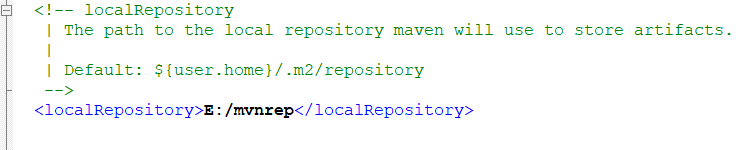
这里我有几款IDEA推荐:eclipse,myeclipse,IntelliJ IDEA,STS。
其实STS就是eclipse,不过sts默认是存在有运行springboot的环境,而eclipse则需要下载插件,方法如下:
在eclipse中的help栏目,选择eclipse marketplace,在里面输入sts,就会搜索到如下插件,点击install,就可以下载完成啦。

然后在IDEA(eclipse,myeclipse,intellij,sts)中配置好已经下载的maven(很多IDEA都会自带maven,不推荐使用自带的),在导航栏的window栏目选择preference,搜maven后选择installations,add自己的maven(主目录),这样子,编辑器就会使用我们所下载的maven,有很多童鞋的maven是tomcat-maven,其实也是一样滴。

在User Settings中设置好配置文件,在conf目录中的settintgs.xml,我们之前有讲到过。然后你会发现下方的Local Repository(本地仓库)会因为你的设置而改变,位置就是你之前配置的本地仓库所在地。

好了好了,我们已经搭建了基本的springboot环境,我们新建一个简单的spring boot项目来看看:
方法一:直接在IDEA创建即可
选择file,new,spring starter project,就可以创建一个spring boot项目。
方法二:可以在官网上创建一个简单的项目,然后下载到本地,在IDEA导入。
选择project,选择spring boot,在弹出来的overview中拉到最底:

我们点击spring initializr可以创建一个demo,和方法一创建的项目是一样的。

其余选项我们都是默认,只需要在后面搜索web,添加spring web即可,然后在IDEA的file中选择import,导入maven项目即可。

(为什么要费这么大力气和你们说这个方法二呢,方法一不是很简单又容易嘛,我只是想告诉大家,spring.io官网中有许多参考文献,能帮助我们更好的理解spring boot,大家有空可以去学习了解哦)
接下来我们来看一下基本的目录结构咯,学过spring,ssm等等的大家其实对这个目录结构不会陌生,但是其实与它们还是有一些分别的,你细看,你仔细看。

例如resources资源目录
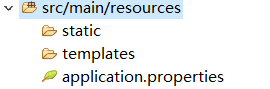
src/main/resources中自带两个文件夹和一个文件:
static:存放静态资源(js,css,图片,音频,视频等)
templates:模板文件(模版引擎freemarker ,thymeleaf;默认不支持jsp)
application.properties:配置文件(用处大大滴,后面介绍)
好不容易配置好了spring boot,现在就可以给大家一些见得到的福利(好处)。首先,我们先去运行项目:
我们的demo项目会有一个java文件:

右键Run As,Java Application,如果我们运行成功了,就能看到如下的标志:

显示有spring的字样,下面有Spring Boot的版本号,就代表已经配置好啦。可以开始进行Spring Boot的遨游之旅。
我们在网址上输入localhost:8080,在网页上就会显示如下字样:

大家不用惊慌,这的确是已经配置好的了,只是我们没有添加任何东西,只是一个简单的Spring Boot的demo,所以不会有任何显示。到这里你有没有觉得很奇怪呢?我们没有配置任何的服务器,例如tomcat,但是我们竟然可以浏览网页,为什么???好奇怪哦,这章讲到这里,下章告诉你!关注我,还有更多精彩哦!
上一章:无
